Приветствую! На тему Netis у нас уже написано достаточно, поэтому очередную статью про общую настройку роутеров Netis мы подадим кратко и без воды. Начинаем!
Если же что-то осталось непонятным – напишите об этом в комментариях. Там же можно поделиться опытом с другими участниками нашего клуба по общим проблемам.
Очень важно!
Очень рекомендую эти статьи, перед тем как приступить к чтению:
Т.е. если вам нужны точные инструкции под свою модель, рекомендую посмотреть в списке выше – скорее всего там уже есть именно ваш роутер.
Шаг 1 – Подключение
- Подключаем адаптер питания – загорятся лампочки.
- Провод интернета – в порт WAN.
- Провод от компьютера/ноутбука – в порт LAN.
Шаг 2 – Вход в конфигуратор
Для входа в веб-конфигуратор своего Netis открываем один из следующих адресов в браузере (можно перейти прямо отсюда, если вы подключены напрямую к роутеру):
http://netis.cc/
192.168.1.1
Если не подходит – переверните маршрутизатор дном вверх. Там обнаружится наклейка с правильным адресом для входа.
Должен открыться вот такой конфигуратор:
Если появился пароль, а вы не знаете его – нужно сделать сброс на заводские настройки. На задней панели ищем кнопку «Default» и при включенном маршрутизаторе зажимаем ее на 10 секунд до моргания лампочек.
Шаг 3 – Быстрая настройка
На первой же странице у нас есть возможность настроить подключение к интернету и Wi-Fi:
Пояснения для быстрого старта:
- Тип подключения к интернету – узнается в договоре с провайдером (можно позвонить ему и уточнить). Обычно в нашей стране ставится или DHCP (Динамический IP) или PPPoE (потребуется еще логин и пароль). Если что-то не понимаете – не стесняйтесь звонить своему провайдеру, разъяснят и помогут.
- Установка беспроводной связи – здесь задается пароль к вашей сети Wi-Fi. От 8 символов и посложнее, чтобы злые школьники соседей не покушались на вашу скорость.
Вот и все! Уже на этом этапе все должно заработать, но если что-то пошло не так…
Дополнительно
Если что-то пошло не так, то щелкаем вот по этой кнопке «Advanced»:
Откроется очень много настроек, многие из которых мы описали в указанной в самом верху статье. Здесь же остановлюсь на кратких моментах:
Изменение типа интернета и его настройки: Сеть – WAN
Включить Wi-Fi и поменять пароль: Беспроводной режим – Настройки Wi-Fi
Установка пароля на вход в конфигуратор: Система – Пароль
Настройки IPTV: Сеть – IPTV
Выключение WPS: Беспроводной режим – WPS
На этом и закончим наш краткий мануал. Ссылки на подробные статьи по моделям – выше, вопросы и пожелания – ниже. До скорых встреч!


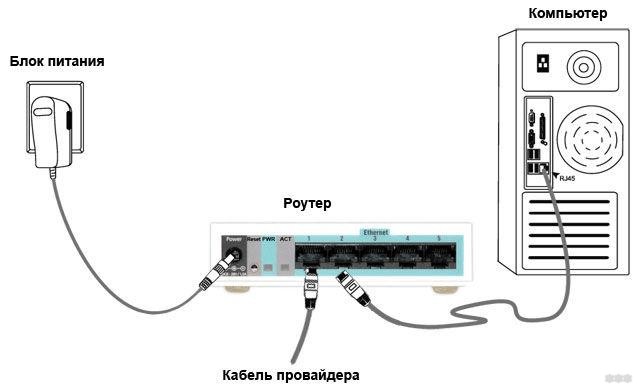

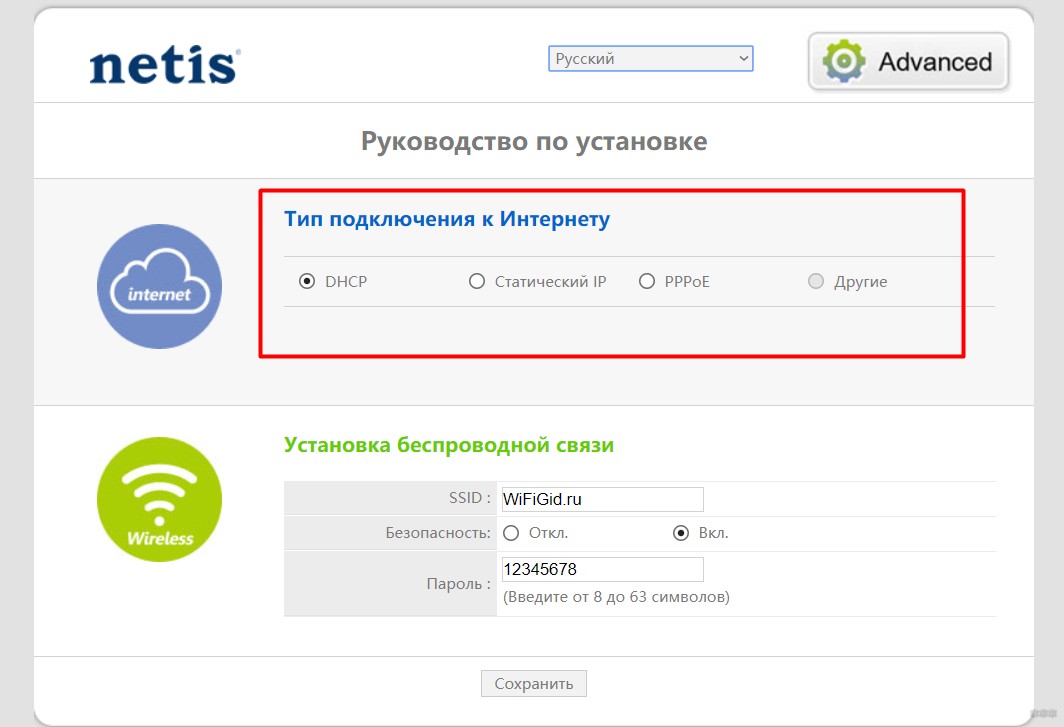
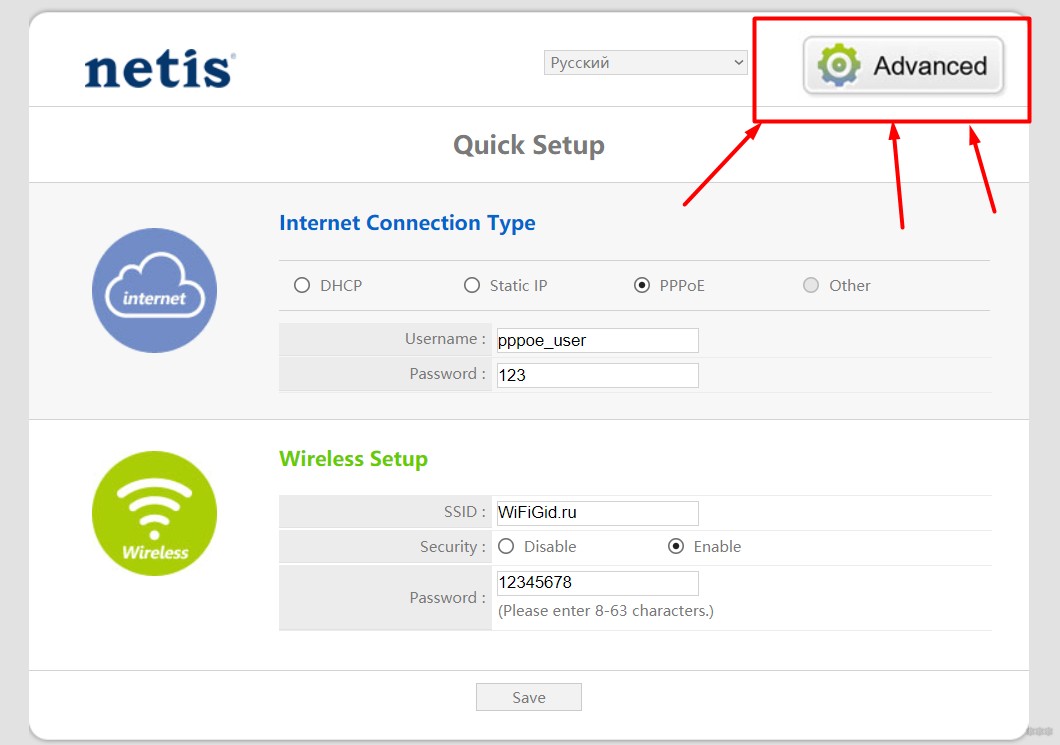




За дополнительные статьи – спасибо, там все и правда разжёвано)
Настроил все хорошо. Хотя интернет был сразу, при первом же подключении. Зашел чтобы пароль на вай-фай нормальный поставить. Спасибо в общем
Сергей, это потому что у вас провайдер имеет тип подключения – “Динамический IP”. Но его используют не все. У меня вот Ростелеком и PPPoE, надо еще логин и пароль вводить
как подключить раздачу с мобильного телефона к этому роутеру??
Вы не указали свою модель, поэтому на примере своего MW5240:
– Переходим в конфигураторе в Сеть – WAN.
– Выбираем тип WAN – беспроводной.
– А далее уже выбираем Wi-Fi сеть точки доступа вашего телефона и подключаемся к ней. Если оператор разрешает такие манипуляции – раздача пойдет.
P.S. На примере MW5240 вообще можно телефон в режиме USB-модема просто подключить в USB-порт роутера – и тоже все замечательно чуть ли не автоматом раздается.
У меня модель MW5230 подключаю через модем билайн .
В итоге когда подключаю интернет через роутер на телефон, он у меня подключается, но пишет “без интернета , требуеться авторизация ”
Что делать?
И нужно ли настраивать роуьер , что бы раздавать интернет только на телефон через модем?
Важный вопрос: а на других устройствах от этого роутера есть интернет?
“Без интернета, требуется авторизация”. А вот такого статуса мы вообще не встречали с Wi-Fi, и гугл молчит тоже. Отсюда сомнения в его праведности.
И по поводу “нужно ли настраивать роутер” вообще не понял, возвращаемся к первому вопросу – роутер настраивался или просто был воткнут модем?
У меня то же самое через раз
Здраствуйте, вопрос, как подключить вай фай роутер не тис к телевизору самсунг? Подробнее по ip адреса и настройка на самом телевизоре, спасибо
Самый полный ответ на этот вопрос (очень подробно):
https://wifigid.ru/samsung-smart-tv/kak-podklyuchit-wi-fi-k-televizoru-samsung
А если не настроен роутер, тут уже смотреть конкретную свою модель.
здравствуйте,выписал Роутер netis W4,что бы подключить его для усиления сигнала WI- FI,вопрос как подключить его в качестве усилителя сигнала?роутер в квартире стоит сWI-FI,слабый сигнал.
В настройках заходим в “Advanced” – “Network” – “WAN” – кликаем по вкладке “Wireless Access” – жмем “AP Scan” и находим сеть первого роутера. Не забываем ниже указать пароль “Password” от беспроводной сети и нажмите “Save”.
Можно ли роутер netis w4 подключить в домашних условиях?
Можно!
Сайт нетис не работает
Как именно вы к нему подключаетесь? Попробуйте подключиться с ноутбука напрямую к LAN порту по проводу. Если вы подключаете с телефона – отключите мобильный интернет.
У меня появился другой конфигуратор
Какой именно, и есть ли с ним проблема?
Мой провайдер не смог настроить роутер netis n6, буду пытаться сам